现在大部分电脑都是win10系统,有些用户为了控制磁盘空间,想知道怎么删除休眠文件,接下来小编就给大家介绍一下具体的操作步骤。
具体如下:
-
1. 首先第一步鼠标右键单击左下角【开始】图标,在弹出的菜单栏中根据下图所示,点击【命令提示符(管理员)】选项。
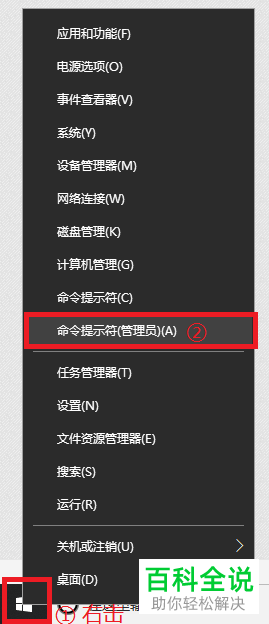
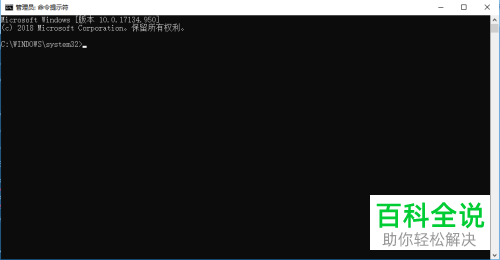
-
2. 第二步打开【命令提示符】窗口后,根据下图所示,先在命令行中输入【powercfg -h off】,接着按下【回车】键,等待命令执行完成。
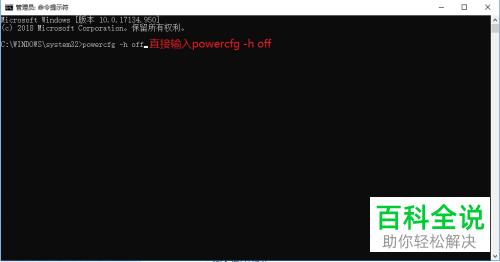
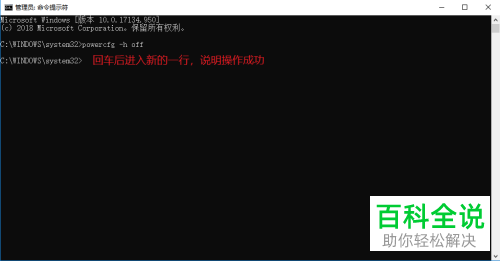
-
3. 最后打开电脑C盘,根据下图所示,成功删除【hiberfil.sys】文件。
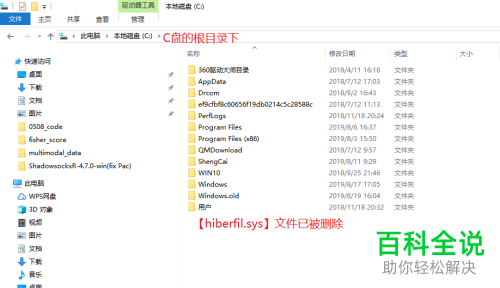
-
以上就是怎么删除win10系统休眠文件的方法。
